Mengoperasikan rumah pintar dengan suara Anda adalah salah satu hal paling menyenangkan dan praktis yang dapat Anda lakukan, dan kami di sini untuk menunjukkan kepada Anda cara mengontrol lampu rumah pintar Anda dengan Alexa. Baca terus untuk mempelajari cara mengatur pencahayaan rumah pintar Anda dan menguasai situasi iluminasi Anda!
Produk yang digunakan dalam panduan ini
- Jadilah terang: Philips Hue Single Premium Smart Bulb ($ 42 di Amazon)
- Hubungkan pengontrol Anda: Philips Hue Smart Hub ($ 55 di Amazon)
Cara mengatur dan mengontrol lampu smart Anda dengan Alexa
- Buka Aplikasi Alexa di ponsel cerdas Anda.
- Ketuk di Lebih menu (tiga baris) di bagian bawah layar.
- Ketuk di Tambahkan Perangkat di bagian atas layar.
- Sebuah layar akan muncul, menanyakan, "jenis perangkat apa yang Anda siapkan?" Ini akan menunjukkan merek dan kategori perangkat populer. Di sini Anda dapat mengetuk merek atau mengetuk Cahaya.
-
Pilih merek lampu smart yang ingin Anda siapkan. Dalam contoh ini, kami akan memilih Philips Hue.
 Sumber: Android Central
Sumber: Android Central - Setelah memilih Philips Hue, Anda akan diminta untuk "Hubungkan lampu Philips Hue Anda ke hub built-in Alexa" jika Anda memiliki perangkat Echo Plus atau Echo Studio.
- Ketuk Temukan Perangkat untuk menyambung ke hub Alexa Anda.
- Jika Anda tidak memiliki perangkat Amazon dengan hub built-in Alexa, Anda akan ditanya, "hub mana yang Anda gunakan?" Banyak produsen lampu pintar memerlukan perangkat jembatan atau hub agar lampu mereka dapat berbicara dengan suara Anda asisten. Pastikan Anda memiliki hub jika diperlukan untuk bohlam smart Anda! Pilih perangkat jembatan Anda.
- Selanjutnya, Anda akan diminta melakukannya sambungkan lampu Philips Hue Anda ke Alexa dengan mengunduh Aplikasi Philips Hue dan mengikuti proses penyiapan.
- Setelah Anda menghubungkan lampu Philips Hue ke Alexa di kedua aplikasi, Anda akan diminta untuk menekan Terus dan aktifkan Skill Philips Hue Alexa. Sekali lagi, ini biasa terjadi pada banyak produsen lampu pintar.
-
Keran Aktifkan untuk Menggunakan dalam keterampilan, dan Anda siap melakukannya.
 Sumber: Android Central
Sumber: Android Central
Anda sekarang telah berhasil menghubungkan bola lampu pintar Anda ke Alexa! Tanpa mengambil langkah lebih jauh, Anda sekarang dapat meminta Alexa untuk menyalakan / mematikan bohlam Anda atau mengubah warnanya.
Namun, jika Anda ingin berbuat lebih banyak dengan pencahayaan pintar Anda, seperti mengontrol seluruh ruangan atau mengatur pencahayaan sesuai suasana hati, lanjutkan membaca.
Cara mengatur dan mengontrol grup lampu pintar dengan Alexa
- Dari Perangkat tab di kanan bawah aplikasi Alexa, ketuk di + simbol di pojok kanan atas.
-
Ketuk Tambahkan Grup.
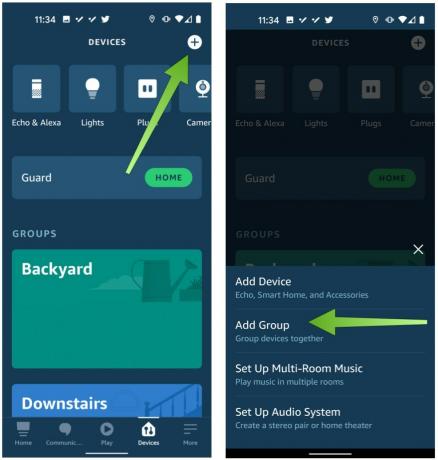 Sumber: Android Central
Sumber: Android Central - Di sini Anda bisa pilih nama grup yang ditentukan sebelumnya (mis., per kamar), atau tambahkan Nama Kustom.
-
Keran Lanjut, lalu pilih perangkat mana (bohlam mana) yang ingin Anda tambahkan ke grup, lalu ketuk Menyimpan.
 Sumber: Android Central
Sumber: Android Central
Anda dapat mengulangi proses ini untuk membuat grup sebanyak yang Anda suka, dan kemudian meminta Alexa untuk melakukan hal-hal seperti itu "Alexa, nyalakan lampu di Kantor" atau "Alexa, ubah lampu Kamar Tidur menjadi biru." Cukup keren, Baik?
Cara mengatur dan mengontrol rutinitas lampu pintar dengan Alexa
Menyiapkan rutinitas adalah salah satu hal terkuat yang dapat Anda lakukan dengan Anda Perangkat rumah pintar berkemampuan Alexa. Rutinitas memungkinkan Anda menghubungkan banyak tugas ke satu frase atau pemicu kunci, yang kemudian dapat mengotomatiskan banyak proses penting untuk Anda. Misalnya, saya memiliki jadwal rutin untuk waktu tidur yang mematikan semua lampu dan musik serta menurunkan termostat ke 76 derajat saat saya mengucapkan "selamat malam Alexa."
- Buka aplikasi Alexa dan ketuk Lebih menu (tiga baris) di pojok kanan bawah.
- Ketuk Rutinitas.
-
Dari layar ini, Anda dapat melihat rutinitas sebelumnya yang mungkin telah Anda atur dan memilih dari rutinitas unggulan yang dipromosikan Amazon. Untuk membuat rutinitas baru, ketuk + simbol di pojok kanan atas.
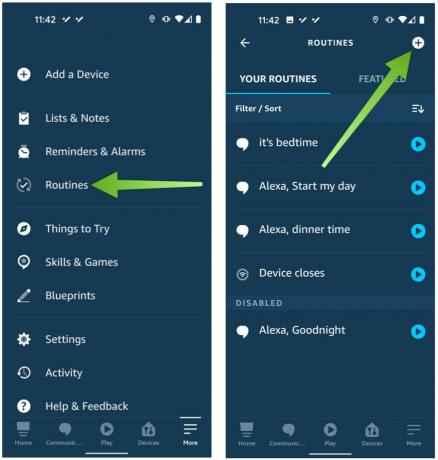 Sumber: Android Central
Sumber: Android Central - Di layar Rutinitas Baru, Anda harus menekan tanda + di sebelahnya terlebih dahulu Masukkan nama rutinitas dan buatlah nama untuk rutinitas Anda.
- Selanjutnya, Anda dapat memilih pemicu Anda dengan mengetuk Saat ini terjadi dan kemudian memilih tindakan untuk pemicu itu.
- Di sini kami akan memilih Suara dan ketik perintah verbal untuk Alexa untuk memicu tindakan kami selanjutnya, tetapi Anda juga dapat memilih berdasarkan a jadwal, tindakan perangkat tertentu, meninggalkan atau tiba di suatu lokasi, alarm, atau dengan menekan sebuah Tombol Gema.
-
Selanjutnya, ketuk Tambahkan Tindakan, yang memungkinkan Anda untuk memilih berbagai tanggapan terhadap pemicu, seperti memutar musik, membacakan berita terbaru, atau menyalakan / mematikan lampu smart Anda di Rumah Pintar tab.
 Sumber: Android Central
Sumber: Android Central -
Setelah Anda mengetuk tab Smart Home, Anda akan melihat layar yang bertuliskan Semua perangkat atau Kelompok kontrol. Jika Anda memilih Semua perangkat, Anda dapat memilih perangkat mana yang akan ditambahkan ke tindakan. Jika Anda memilih Grup kontrol, Anda dapat memilih grup mana yang akan ditambahkan ke tindakan.
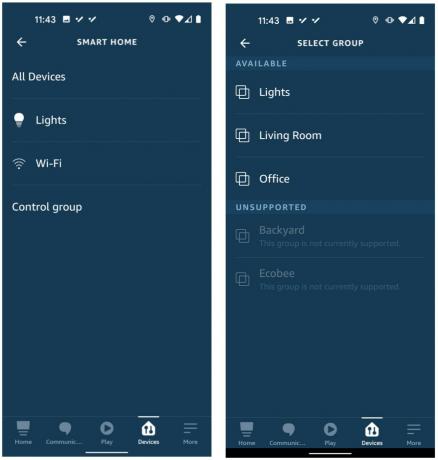 Sumber: Android Central
Sumber: Android Central
Cara mengatur dan mengontrol lampu smart Anda dengan Alexa Guard
Alexa Guard adalah layanan keamanan yang memanfaatkan rangkaian mikrofon pada setiap / semua perangkat Echo untuk mendengarkan tanda-tanda gangguan (pecahan kaca) atau alarm asap / karbon monoksida saat disetel ke mode jauh. Anda juga dapat menghubungkan sistem keamanan Ring dan ADT ke Alexa Guard untuk menambah kenyamanan dan keamanan.
- Buka aplikasi Alexa dan ketuk Lebih menu (tiga baris) di pojok kanan bawah.
- Ketuk Pengaturan.
- Dari menu Pengaturan, gulir ke bawah dan ketuk Menjaga.
-
Layar Alexa Guard akan muncul. Ketuk di ikon perkakas di pojok kanan atas.
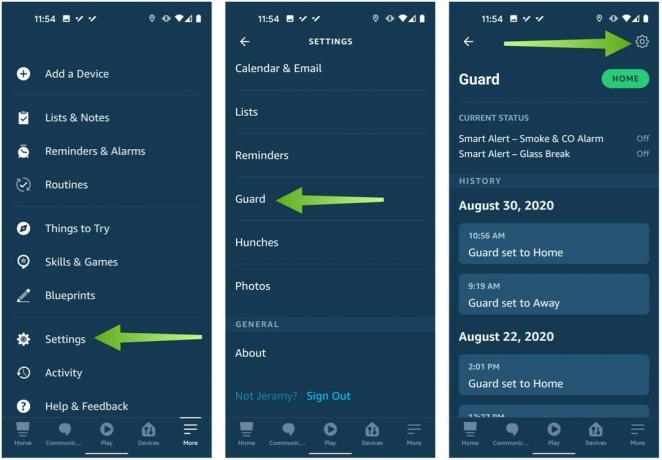 Sumber: Android Central
Sumber: Android Central - Jika Anda sudah menyiapkan lampu smart sesuai bagian sebelumnya, Anda dapat mengetuk untuk mengaktifkan Pencahayaan Jauh.
-
Ini akan memungkinkan Alexa untuk secara otomatis menyalakan lampu yang terhubung ketika Penjaga diatur ke mode jauh sehingga tampak bahwa Anda di rumah - bahkan jika Anda tidak.
 Sumber: Android Central
Sumber: Android Central
Pilihan peralatan terbaik kami
Seri produk lampu Philips Hue telah lama menjadi salah satu perangkat lampu pintar terpopuler di pasaran. Menurut kami, mengambil beberapa bohlam smart mereka bersama dengan smart hub adalah tempat yang tepat untuk memulai.
Bohlam ini memungkinkan Anda memilih dari 16 juta warna dan kombinasi untuk mengubah tampilan dan nuansa ruangan mana pun. Anda dapat membelinya satu per satu atau dalam banyak paket, dan Anda dapat dengan mudah menambahkan lebih banyak ke rumah Anda dari waktu ke waktu.
Jeramy Johnson
Jeramy bangga membantu Pertahankan Austin Weird dan suka hiking di negara perbukitan Texas tengah dengan sarapan taco di masing-masing tangan. Saat dia tidak menulis tentang gadget dan perangkat yang dapat dikenakan dari rumah pintar, dia mempertahankan hubungannya dengan asisten suara cerdasnya untuk keluarganya. Anda dapat mengikutinya di Twitter di @jeryut.
